BetterLinks 是一款功能全面的 WordPress 插件,不仅支持链接缩短与优化,还提供高效的链接管理与分类功能,同时具备多种高级重定向选项和实用的数据分析工具。BetterLinks 十分适合用于内容营销、联盟营销,以及 SEO,它可以帮助你创建美观且便于营销的品牌化链接,在你的活动推广中起到不可或缺的作用。
一、如何设置界面? #
1、明暗模式切换 #
BetterLinks 支持更改界面的主题颜色,有明/暗两种选择,可以在页面右上角点击【太阳/月亮】图标进行切换。
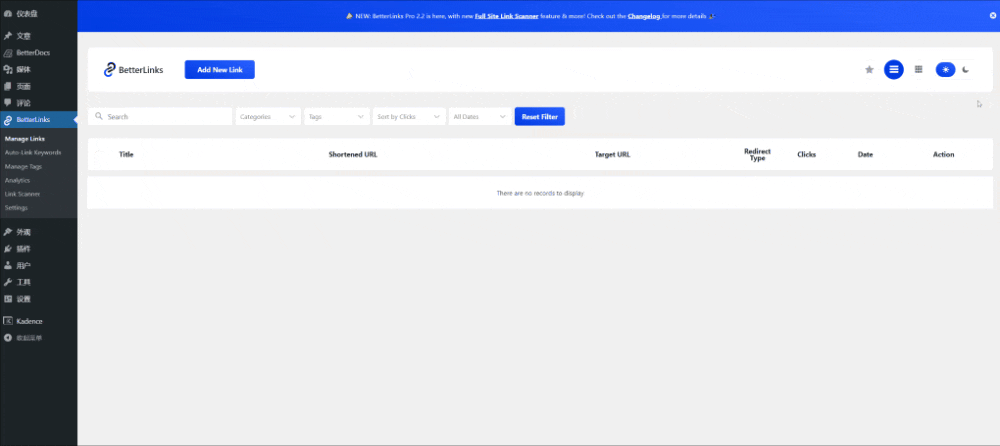
2、排列模式切换 #
BetterLinks 支持更换主界面的排序模式,有列表视图/网格视图两种选择,可以在页面右上方点击【列表/网格】的图标进行切换,每种视图的功能偏重有所不同,列表视图会直观显示点击次数与重定向类型,可以筛选并进行批量操作;而网格视图更便于拖拽管理链接。
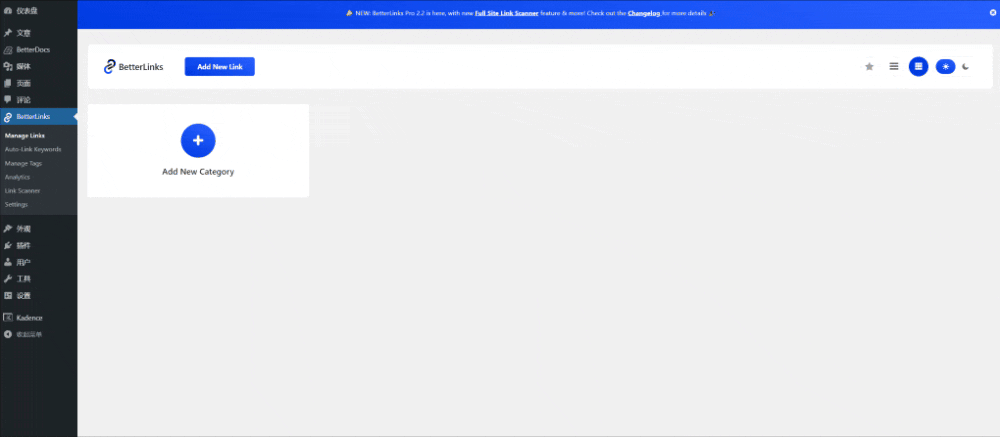
3、拖拽管理 #
在网格视图中,如果你想要变动链接的分类,只需要用鼠标将该链接拖拽到其他分类即可。
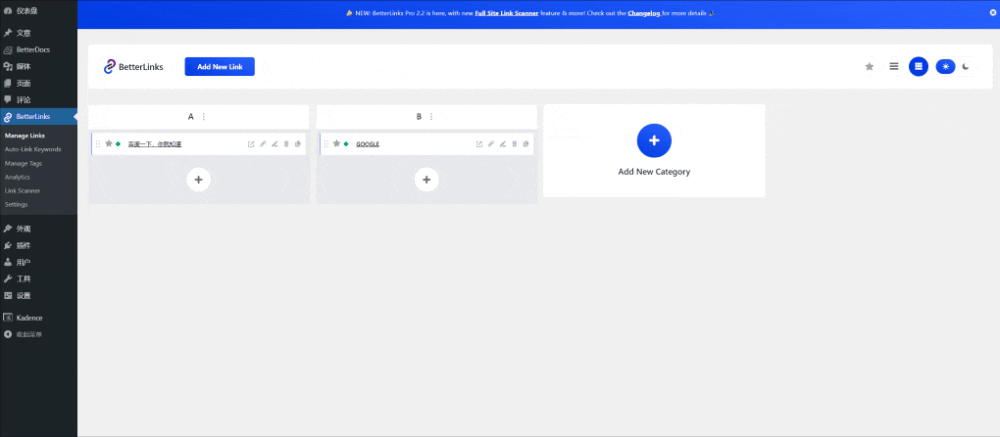
二、如何管理链接? #
1、编辑链接 #
点击箭头所指处的铅笔图标即可对链接进行编辑。
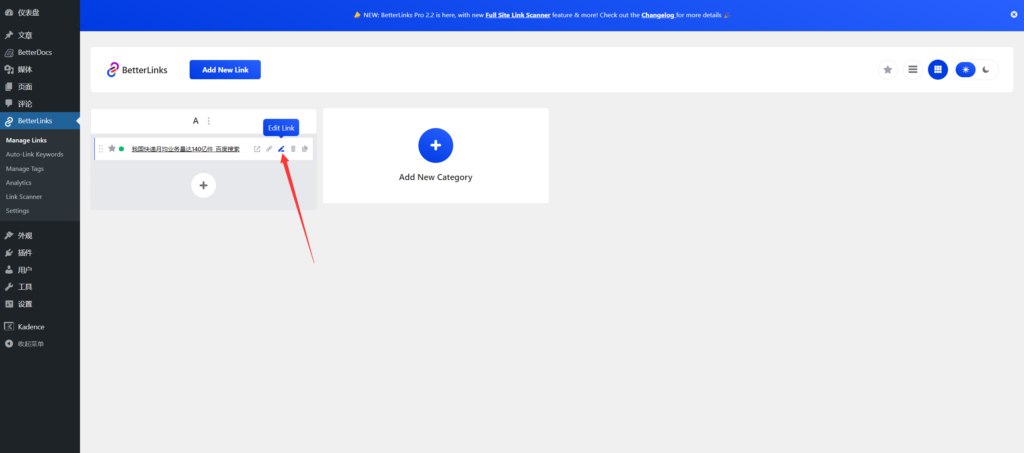
新建该链接时进行的所有设置都可以进行更改,完成后点击“Update”即可。
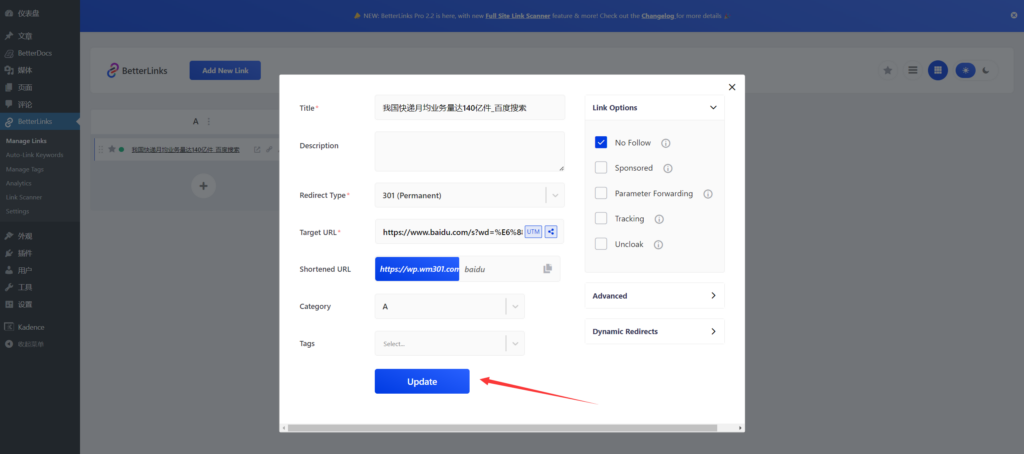
2、复制链接 #
这里的复制链接并不是将短链接复制到粘贴板里,而是在 BetterLinks 里创建一个当前链接的副本,点击链接最右侧的文件图标,对链接副本设置完成后点击“Publish”即可创建副本。
(PS. 如果你要复制短链接,在列表视图下,点击“Shortened URL”下方的链接图标,即可一键复制短链接。)
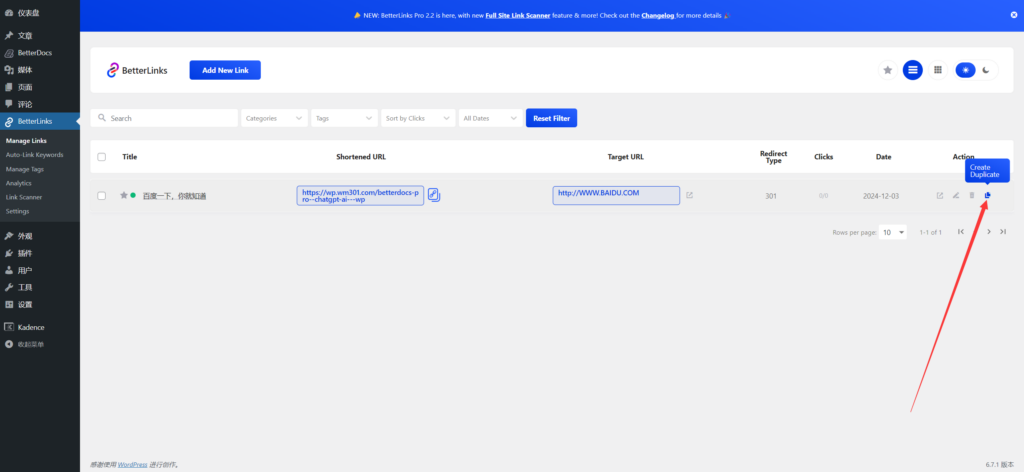

3、删除链接 #
删除操作无法撤销,为永久删除,点击垃圾桶图标,然后点击“YES”即可。
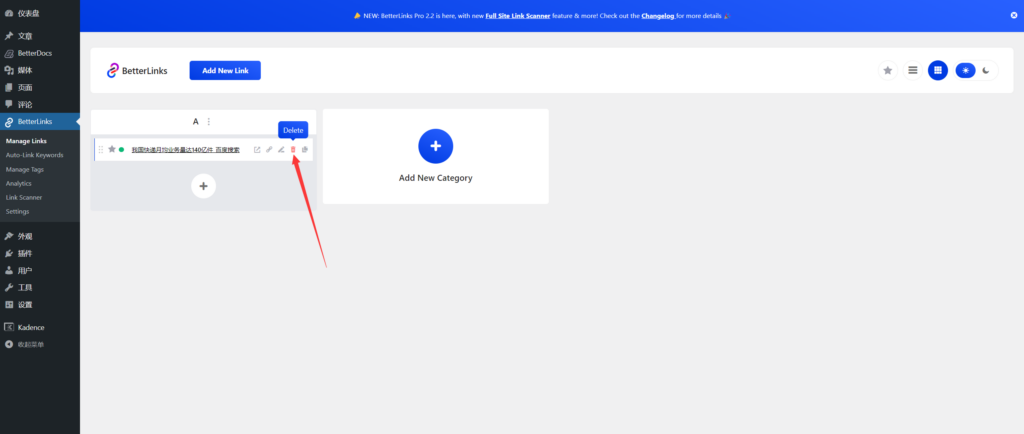

4、批量操作 #
在列表视图下可以进行批量操作,在左侧勾选对应的链接,然后在左上角下拉框中选择操作,最后点击“Apply”即可进行批量操作。
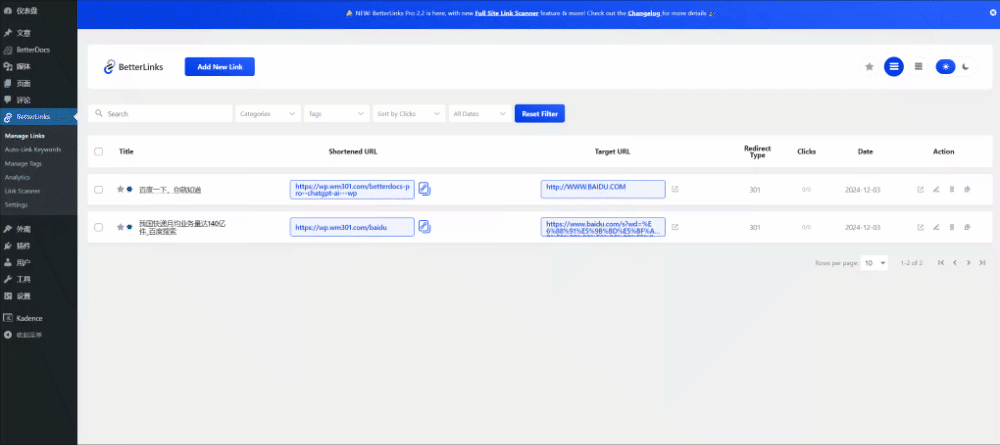
5、筛选链接 #
在列表视图下,你可以按分类、标签、点击、日期进行筛选,也可以直接搜索链接。如果需要清除所有的筛选选项,可以直接点击“Reset Filter”。
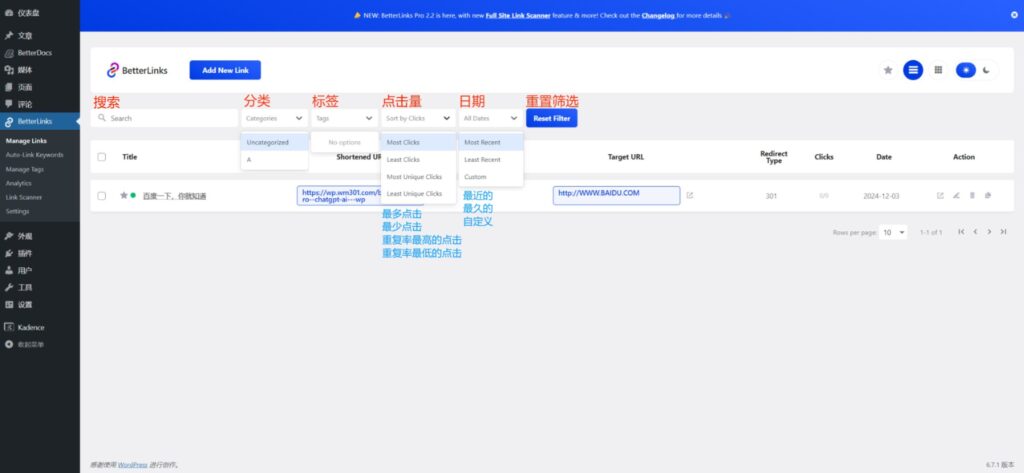
6、创建分类 #
在网格视图下可以直接创建新分类,点击“Add New Category”上方的“+”号,输入分类名字,点击“Submit”即可新建分类。如果想更换链接的分类,直接拖拽至目标分类中即可。
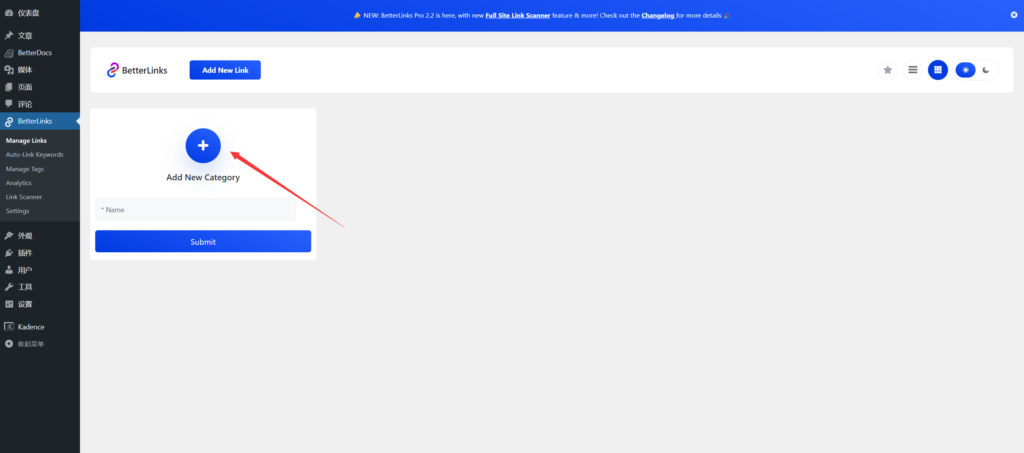
7、管理标签 #
① 创建新标签
进入 WP 后台,依次点击“BetterLinks ”<“Manage Tags”<“Add New Tag”,输入该标签的名称,点击“Publish”即可成功创建。
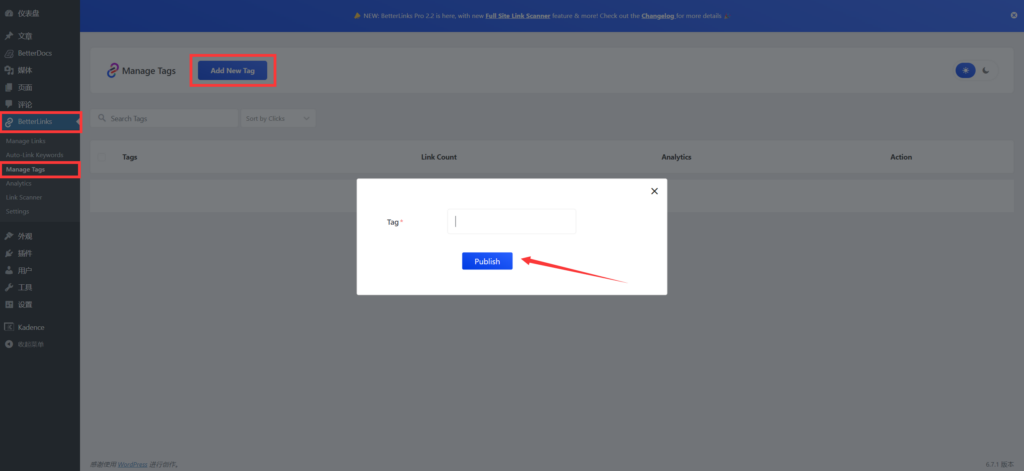
② 删除标签
可以点击链接右侧的垃圾桶图标单删某个标签;

也可以选择多个标签进行一次性批量删除,勾选后在左上角的下拉框中选择操作,然后点击“Apply”。
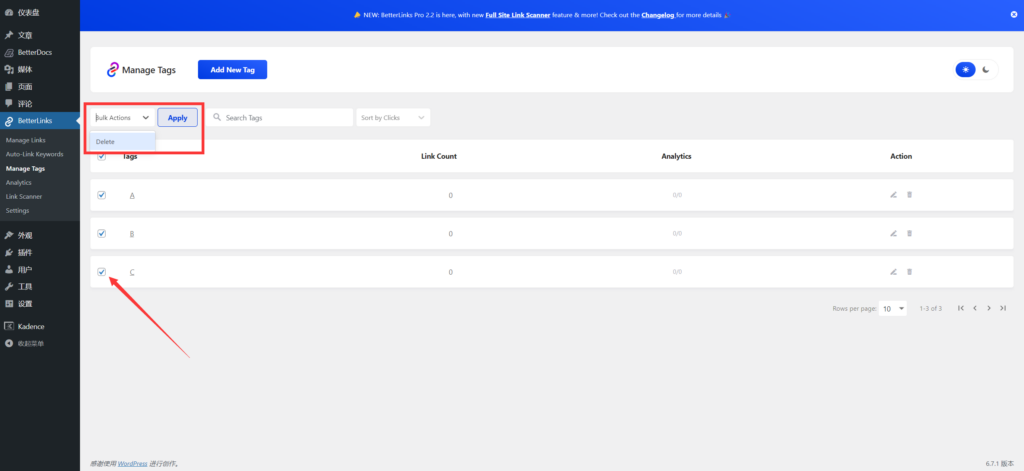
③ 筛选标签
可以按点击筛选标签。
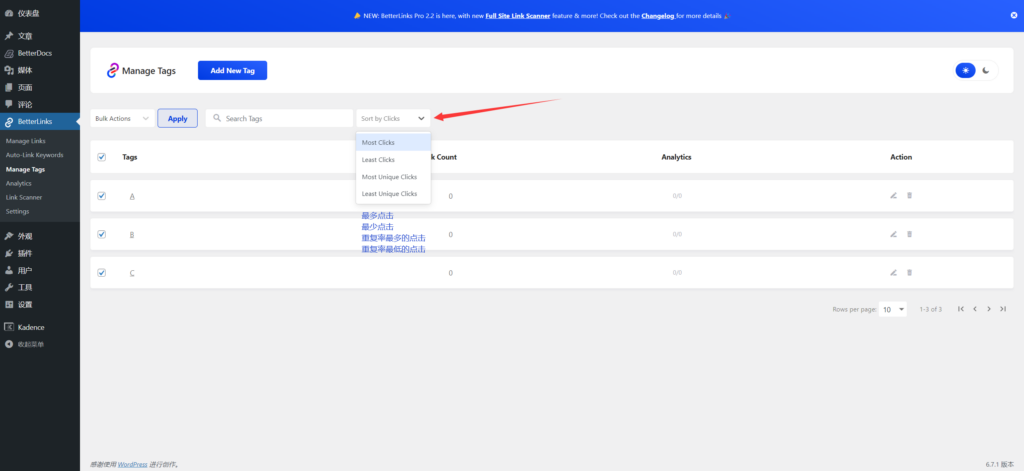
8、收藏链接 #
点击链接左侧的星星图标即可收藏。

点击页面右上方的星星可以筛选出所有收藏链接。





